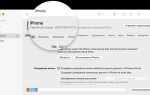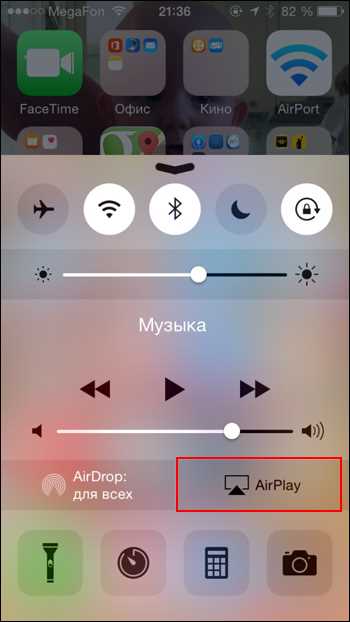
AirPlay – это технология от Apple, позволяющая передавать контент с устройства на другие совместимые устройства через Wi-Fi. Основное преимущество AirPlay заключается в возможности передавать видео, аудио и изображения без проводов. В отличие от других беспроводных стандартов, таких как Bluetooth, AirPlay обеспечивает более стабильную и качественную передачу данных, что особенно важно при просмотре видео или прослушивании музыки высокого качества.
Для использования AirPlay необходимо наличие совместимых устройств. Это может быть телевизор с встроенной поддержкой AirPlay, внешняя акустическая система или Apple TV. После настройки и подключения к одной сети Wi-Fi, вы сможете управлять воспроизведением контента прямо с вашего iPhone. Важно, что AirPlay поддерживает не только стандартную передачу видео или музыки, но и зеркалирование экрана, что открывает дополнительные возможности для презентаций и демонстраций.
Чтобы использовать AirPlay: откройте нужный контент на своем iPhone, будь то видео, музыка или фотографии. Затем проведите пальцем вниз с верхнего угла экрана, чтобы вызвать центр управления, и выберите иконку AirPlay. Выберите устройство, на которое хотите передать контент. В случае с зеркалированием экрана выберите соответствующую опцию, чтобы отобразить экран вашего iPhone на другом устройстве.
AirPlay активно используется для трансляции контента на телевизоры с поддержкой этой технологии, что делает его незаменимым инструментом для владельцев Apple-устройств, желающих удобно передавать медиафайлы на большие экраны.
Как включить AirPlay на iPhone: пошаговая инструкция
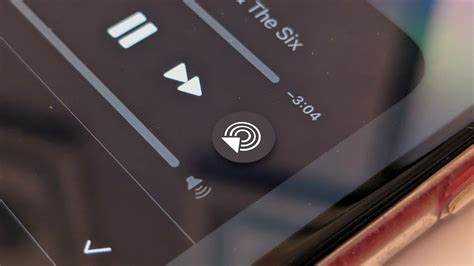
1. Убедитесь, что ваше устройство и Apple TV или совместимый AirPlay-устройство подключены к одной сети Wi-Fi.
2. Откройте приложение или контент, который хотите передать на другой экран, будь то видео, фото или музыка.
3. Проведите пальцем вниз от правого верхнего угла экрана, чтобы открыть Центр управления. На старых моделях с кнопкой «Home» проведите пальцем вверх от нижней части экрана.
4. Найдите иконку AirPlay – это кнопка с изображением телевизора или экрана с треугольником. Нажмите на неё.
5. В появившемся списке выберите устройство, на которое хотите передать контент. Это может быть Apple TV, смарт-телевизор или другой AirPlay-совместимый экран.
6. При необходимости введите код, если он требуется для подключения. В случае с Apple TV, код отобразится на телевизоре.
7. После подключения контент начнёт отображаться на выбранном устройстве. Чтобы отключить AirPlay, снова откройте Центр управления и выберите «Остановить трансляцию».
Как подключить iPhone к телевизору через AirPlay
Для того чтобы подключить iPhone к телевизору через AirPlay, убедитесь, что ваш телевизор поддерживает технологию AirPlay 2 или что у вас есть Apple TV. Это позволит транслировать контент с экрана вашего устройства на телевизор.
1. Подключите iPhone и телевизор или Apple TV к одной Wi-Fi сети. Оба устройства должны быть в пределах действия одной сети, иначе соединение не будет работать.
2. На iPhone откройте меню «Пункт управления». Для этого проведите пальцем вниз от верхнего правого угла экрана (на моделях с Face ID) или вверх от нижней части экрана (на моделях с кнопкой «Домой»).
3. Найдите иконку с изображением экрана и стрелки, которая обозначает AirPlay. Нажмите на неё, чтобы открыть доступные устройства для подключения.
4. В списке доступных устройств выберите ваш телевизор или Apple TV. Если требуется, введите код, который появится на экране телевизора, для подтверждения соединения.
5. После подключения экран вашего iPhone будет зеркалироваться на телевизор. Вы можете сразу начать смотреть видео, просматривать фотографии или даже использовать приложения на большом экране.
Для прекращения трансляции откройте «Пункт управления» и снова выберите иконку AirPlay. В появившемся списке выберите «Остановить зеркалирование».
Если вы хотите транслировать только аудио (например, музыку), откройте «Пункт управления», нажмите на иконку звука и выберите ваш телевизор или Apple TV в списке доступных устройств.
Какие устройства поддерживают AirPlay и как выбрать подходящее
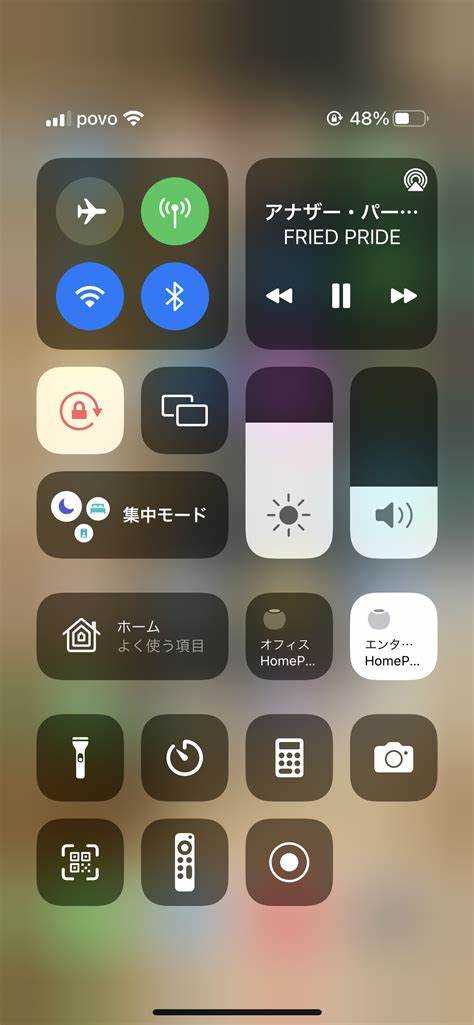
AirPlay поддерживается рядом устройств Apple, а также некоторыми сторонними производителями. Для корректной работы AirPlay на вашем устройстве необходимо, чтобы оно было совместимо с технологией и поддерживало соответствующие версии iOS, macOS или tvOS.
На данный момент AirPlay поддерживают:
- Apple TV – все модели начиная с 2-го поколения, включая последнюю модель Apple TV 4K. AirPlay доступен для трансляции видео, музыки и зеркалирования экрана.
- Mac – компьютеры с macOS, начиная с версии macOS 10.8 и выше. Возможности AirPlay включают передачу экрана и потоковую передачу контента в высоком качестве.
- iPhone, iPad, iPod touch – устройства с iOS 4.2 и выше. Для трансляции мультимедийного контента на другие устройства AirPlay используются стандартные приложения, такие как Фото, Музыка, Видео и другие.
- Смарт-телевизоры – многие модели телевизоров от производителей, таких как Samsung, LG, Sony, Vizio, поддерживают AirPlay 2. Технология позволяет передавать видео и аудио на экран телевизора без использования дополнительных устройств.
- Акустические системы и колонки – устройства, такие как Sonos, Bose, и другие бренды аудиотехники, интегрировали поддержку AirPlay 2, что позволяет передавать звук на динамики без проводов.
При выборе устройства для использования с AirPlay важно учитывать следующие факторы:
- Совместимость с вашей экосистемой Apple – если у вас несколько устройств Apple, лучше выбрать Apple TV или совместимый с AirPlay телевизор, так как это обеспечит максимальную совместимость и стабильность работы.
- Качество изображения и звука – выбирайте устройства, поддерживающие AirPlay 2, если важна высокая четкость изображения и синхронизация звука с видео. AirPlay 2 поддерживает трансляцию в 4K и улучшенную синхронизацию звука.
- Подключение к сети – все устройства для работы с AirPlay должны находиться в одной сети Wi-Fi. Убедитесь, что ваше устройство поддерживает стабильное соединение с сетью для бесперебойной работы.
В целом, для большинства пользователей оптимальным выбором будет Apple TV или смарт-телевизор с поддержкой AirPlay 2, так как они обеспечивают удобство и широкие возможности для потоковой передачи контента. Важно также учитывать, что устройства сторонних производителей могут иметь ограниченную поддержку некоторых функций, таких как зеркалирование экрана или низкое качество звука и видео в зависимости от модели.
Как настроить AirPlay для передачи контента с iPhone на аудиосистему

Для использования AirPlay и передачи аудиофайлов с iPhone на аудиосистему, убедитесь, что ваше устройство поддерживает AirPlay. Аудиосистемы с поддержкой AirPlay обычно имеют маркировку «AirPlay» или «AirPlay 2» в описании. Вот шаги для настройки:
- Подключите аудиосистему и iPhone к одной сети Wi-Fi. Убедитесь, что оба устройства находятся в радиусе действия одной сети, иначе AirPlay не будет работать.
- На iPhone откройте нужное приложение для воспроизведения контента, например, «Музыка» или «Apple Music».
- Воспроизведите аудиофайл или выберите песню, которую хотите передать на аудиосистему.
- Нажмите на значок AirPlay (он выглядит как прямоугольник с треугольником внизу) в правом верхнем углу экрана, который появляется на экране плеера.
- В списке доступных устройств выберите свою аудиосистему. Если она поддерживает AirPlay, она должна отобразиться в списке.
- После подключения звук будет автоматически перенаправлен на вашу аудиосистему, и вы сможете управлять воспроизведением через iPhone.
Для некоторых моделей аудиосистем может потребоваться предварительная настройка через приложение производителя. Убедитесь, что устройство обновлено до последней версии прошивки для корректной работы с AirPlay.
Если в списке устройств не отображается ваша аудиосистема, попробуйте перезагрузить её и iPhone, а также убедитесь, что оба устройства подключены к одной сети.
Использование AirPlay для отображения экрана iPhone на Mac
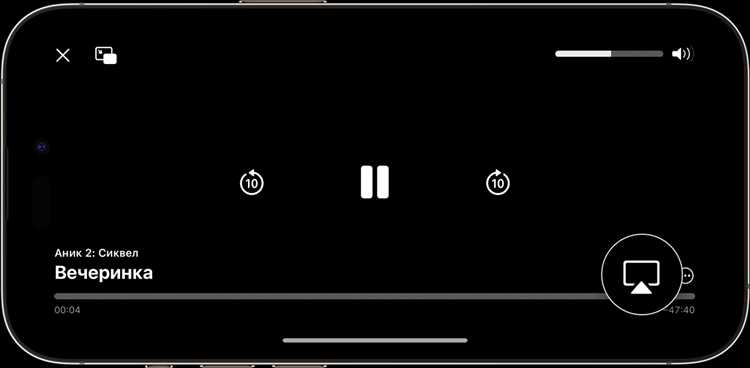
Для отображения экрана iPhone на Mac через AirPlay потребуется, чтобы оба устройства находились в одной Wi-Fi сети. Сначала убедитесь, что на вашем Mac установлена последняя версия macOS, поддерживающая эту функцию. Начиная с macOS Monterey, Mac может принимать поток с экрана iPhone с помощью AirPlay.
Для начала откройте Центр управления на вашем iPhone, проведя пальцем вниз с верхнего правого угла экрана. Затем выберите опцию «Экранное дублирование». В списке доступных устройств выберите ваш Mac. Если это первый раз, когда вы подключаете iPhone к Mac через AirPlay, на экране Mac может появиться запрос на подтверждение подключения.
После подтверждения экран iPhone отобразится на Mac. Вы можете взаимодействовать с приложениями, смотреть видео или демонстрировать контент в реальном времени. Также AirPlay позволяет передавать звук с iPhone на Mac, что удобно для прослушивания музыки или просмотра мультимедийных файлов.
Для прекращения передачи экрана достаточно снова открыть Центр управления на iPhone и выбрать опцию «Остановить дублирование экрана». Если вам нужно временно приостановить отображение, достаточно свернуть окно на Mac, не отключая AirPlay.
Использование AirPlay для отображения экрана iPhone на Mac подходит для различных целей: от демонстрации приложений до презентаций. Этот способ работает с приложениями и контентом, поддерживающим AirPlay, что делает его удобным инструментом для работы и развлечений.
Почему AirPlay не работает на iPhone и как исправить ошибки
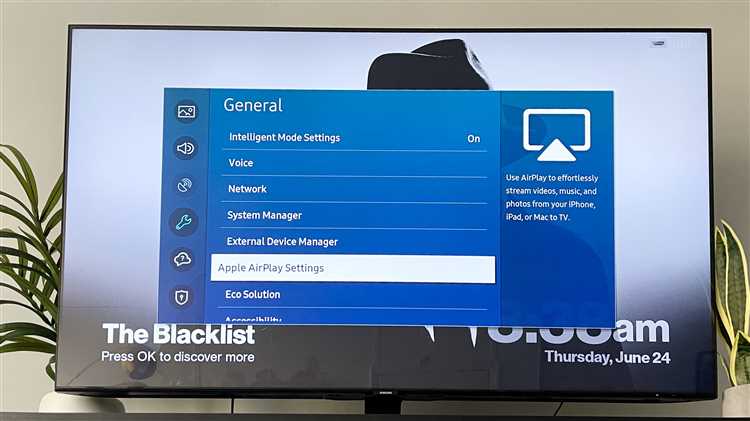
AirPlay может не работать по ряду причин, включая проблемы с сетью, несовместимость устройств или сбои в настройках. Чтобы устранить ошибки, следуйте этим шагам:
1. Проверьте подключение к Wi-Fi
AirPlay работает только при подключении всех устройств (iPhone и приёмник AirPlay) к одной сети Wi-Fi. Убедитесь, что ваше устройство подключено к правильной сети и что сигнал стабильный.
2. Перезагрузите устройства
Если AirPlay не отображается, попробуйте перезагрузить iPhone и устройство, принимающее поток, например, Apple TV или телевизор с AirPlay. Это поможет сбросить возможные сбои в соединении.
3. Обновите ПО
Проблемы с AirPlay могут возникать из-за устаревшей версии iOS или программного обеспечения приёмника. Убедитесь, что на вашем iPhone и устройстве AirPlay установлены последние обновления.
4. Отключите и включите Bluetooth
Некоторые устройства могут использовать Bluetooth для соединения с AirPlay. Попробуйте временно отключить Bluetooth на iPhone и затем включить его снова.
5. Проверьте настройки безопасности
Иногда блокировка сетевых подключений на уровне роутера может препятствовать работе AirPlay. Проверьте, нет ли ограничений на использование AirPlay в настройках вашего маршрутизатора или сети.
6. Сбросьте настройки сети
Если проблема сохраняется, сбросьте настройки сети на iPhone (Настройки -> Основные -> Сбросить -> Сбросить настройки сети). Это удалит сохранённые Wi-Fi пароли и настройки VPN, но может помочь устранить проблемы с подключением.
7. Убедитесь в совместимости устройств
Не все устройства поддерживают AirPlay. Например, старые телевизоры или устройства без поддержки AirPlay могут не отображаться в списке доступных устройств для трансляции.
8. Проверьте настройки AirPlay на приёмнике
На некоторых устройствах AirPlay необходимо вручную включить. Например, на Apple TV убедитесь, что AirPlay включён в разделе настроек.
Если ни один из способов не помогает, попробуйте выполнить полный сброс настроек на вашем iPhone или обратиться в службу поддержки Apple.
Как улучшить качество передачи видео и аудио через AirPlay
Для достижения максимального качества при передаче через AirPlay важно учитывать несколько факторов. Во-первых, убедитесь, что оба устройства (iPhone и принимающее устройство) подключены к одной и той же сети Wi-Fi. Это обеспечит стабильность сигнала и снизит вероятность потерь данных, что критично для качественного воспроизведения видео и аудио.
Во-вторых, для улучшения качества передачи, выбирайте Wi-Fi сеть с высокой пропускной способностью. Использование диапазона 5 ГГц вместо 2,4 ГГц уменьшит задержки и повысит скорость передачи данных, что особенно важно при воспроизведении высококачественного контента, например, 4K видео.
Также стоит учитывать расстояние между устройствами и роутером. Чем меньше препятствий и чем ближе устройства к роутеру, тем стабильнее будет сигнал. Если роутер находится слишком далеко, рассмотрите возможность использования дополнительных усилителей сигнала или точек доступа.
Настройки устройства также играют роль. На iPhone можно закрыть ненужные приложения, чтобы снизить нагрузку на процессор, что положительно скажется на производительности при использовании AirPlay. В некоторых случаях помогает включение режима «Не беспокоить», чтобы избежать перебоев из-за входящих уведомлений.
Для улучшения качества аудио, обратите внимание на поддерживаемые формат аудиофайлов. AirPlay поддерживает высококачественные форматы, такие как ALAC (Apple Lossless Audio Codec), который обеспечивает чистоту и детализацию звука без потерь. Использование таких форматов вместо MP3 или AAC может существенно повысить качество передачи.
Наконец, если AirPlay используется для потокового видео, убедитесь, что ваше принимающее устройство поддерживает передачу в нужном разрешении. Некоторые устройства, например, старые модели Apple TV, не поддерживают 4K или HDR, что может снижать качество изображения. Использование актуальной версии приемника и соответствующих кабелей для подключения к телевизору тоже важно для обеспечения качественного видео.
Вопрос-ответ:
Что такое AirPlay на iPhone и как его использовать?
AirPlay — это технология, которая позволяет передавать аудио и видео с вашего iPhone на другие устройства, такие как телевизоры, колонки или компьютеры, поддерживающие эту функцию. Чтобы использовать AirPlay, достаточно подключить оба устройства к одной сети Wi-Fi и выбрать нужное устройство для трансляции через меню «AirPlay» в настройках или в плеере. Преимущество этой технологии в том, что она работает без проводов и обеспечивает качественное воспроизведение контента.
Как подключить iPhone к телевизору через AirPlay?
Для того чтобы подключить iPhone к телевизору через AirPlay, выполните несколько простых шагов: во-первых, убедитесь, что и ваш iPhone, и телевизор подключены к одной сети Wi-Fi. Затем на iPhone откройте Центр управления (свайпните вниз из правого верхнего угла экрана) и выберите значок AirPlay или «Дублирование экрана». В списке доступных устройств выберите свой телевизор. После этого экран вашего iPhone отобразится на телевизоре. Некоторые телевизоры требуют предварительного включения функции AirPlay в настройках.
Можно ли использовать AirPlay без интернета?
Для работы AirPlay необходимо, чтобы устройства находились в одной сети Wi-Fi, но интернет-соединение не требуется. Важно, чтобы Wi-Fi сеть была стабильной и достаточно быстрой для передачи данных, особенно если вы передаете видео высокого качества. То есть, подключение через AirPlay возможно без подключения к интернету, но оба устройства должны быть подключены к одному маршрутизатору.
Можно ли передавать изображение с iPhone на телевизор с помощью AirPlay в высоком разрешении?
Да, AirPlay поддерживает передачу видео в хорошем качестве, включая HD и 4K, если оба устройства (iPhone и телевизор) поддерживают такое разрешение. Качество передачи зависит от скорости сети Wi-Fi и возможностей телевизора. Для лучшего опыта убедитесь, что ваш телевизор поддерживает разрешение, соответствующее вашему iPhone, и что оба устройства подключены к стабильной сети с высокой скоростью передачи данных.
Какие устройства поддерживают AirPlay?
AirPlay поддерживают устройства Apple, такие как iPhone, iPad, Mac, а также устройства сторонних производителей, например, телевизоры от Samsung, LG и Sony, которые имеют встроенную поддержку AirPlay 2. Кроме того, многие аудиосистемы и ресиверы поддерживают эту технологию. Если ваше устройство не поддерживает AirPlay, можно использовать внешние приемники, например, Apple TV, которые позволяют передавать контент с вашего iPhone на телевизор.